·
MEMBUAT JARINGAN
WIFI ADHOC
Jaringan WiFi adalah teknologi jaringan wireless
(jaringan komunikasi yang tidak memerlukan kabel) yang saat ini banyak
digunakan untuk membuat jaringan kecil hingga besar. Selain
menggunakan WiFi, media yang dapat digunakan pada jaringan wireless ini
diantaranya adalah Bluetooth, Infrared Data Association (IrDA) dan HomeRF.Menurut
wikipedia, pengertian WiFi yang merupakan singkatan dari Wireless Fidelity ini
adalah sekumpulan standar yang digunakan untuk Jaringan Lokal Nirkabel (Wireless
Local Area Networks - WLAN) yang didasari pada spesifikasi IEEE 802.11.
Sekarang ini ada empat variasi dari 802.11, yaitu: 802.11a, 802.11b, 802.11g
dan 802.11n yang mempunyai data rate up to 300Mbps (downlink) and 150Mbps
(uplink).
Lalu Apa itu Jaringan Wifi Adhoc? Jaringan WiFi Ad hoc
adalah mode jaringan WiFi yang memungkinkan dua atau lebih
device (komputer atau router) untuk saling berkomunikasi satu sama lain secara
langsung (dikenal dengan istilah peer to peer) tanpa melalui Central
Wireless Router atau Acces Point (AP). Sedangkan jaringan WiFi yang
menggunakan sebuah Acces Point Router untuk menghubungkan antara semua client
dengan sumberdaya jaringan lainnya disebut jaringan WiFi mode
Infrastructure.
Langkah-langkah
membuat Jaringan wifi adhoc yaitu sebagai berikut:
1. Jangan lupa aktifkan terlebih dahulu
WLAN pada laptop.
2. Klik tombol Windows Start,
pada kolom Search programs and files ketik: adhoc kemudian enter.
3. Jendela Setup Ad Hoc Network
akan terbuka, klik Next untuk melanjutkan
4. Pada kolom Network name isi dengan
nama yang akan kita gunakan sebagai SSID, contohnya: fajarfadil, Pilih
mode security; WEP, WPA2-Personal atau Open. Isi Security key
isi dengan password misalnya password, centang pilihan Save this
network, kemudian klik Next
5. Setelah muncul jendela The fajar fadil
network is ready to use, klik Close
6. Cek koneksi WiFi dengan mengklik icon
wireless pada taskbar sebelah kanan, akan terlihat status fajar fadil -
Waiting for users.
Seting jaringan WiFi Ad Hoc di
Windows 7 sudah selesai, selanjutnya kita dapat menggunakan laptop lain atau
komputer dengan usb wireless agar terkoneksi dengan "jaringan fajar
fadil" yang telah kita buat tersebut. Apabila ada user (laptop lain)
yang connect ke jaringan ini, maka status WiFi pada langkah no 5 akan berubah
menjadi Connected. Sekarang anda sudah berhasil membuat jaringan
Adhoc. Dengan jaringan Adhoc anda dapat berbagi file, sharing printer, dan internet dengan mudah tanpa
memerlukan perantara.
·
MENJALANKAN
APLIKASI REMOTE DEKSTOP
Remot merupakan cara alternatif untuk mengambil alih fungsi dari suatu
benda, sedangkan dekstop adalah layar monitor komputer. Jadi Remot desktop
merupakan cara alternatif untuk mengambil alih fungsi komputer dengan komputer
lain sebagai peremot. Atau dengan kata lain komputer anda bisa dijalankan lewat
komputer teman anda dengan remot desktop. Remot desktop ini adalah program
bawaan windows, jadi anda tidak perlu mengistall program tersebut.
Sebelum
program remote desktop dijalankan, harus menyeting IP pada wifi yang tadi dibuat
agar dapat terkoneksi antara server dan client. Setelah itu system laptop anda terlebih dahulu disetting
untuk bisa menerima akses remote, caranya :
1.
Klik star – Control Panel – Network and Internet
– Network and Sharing center – Change adapter settings
2.
Klik kanan Wireless Network Connection -
Properties
3.
Kemudian, klik Internet Protocol Version 4
(TCP/IPv4)
Isilah IP address, subnet mask dan default
gateway contohnya :
4.
Ping IP pada client untuk mengecek apakah sudah
terkoneksi atau belum.
Terlihat pada gambar diatas
bahwasannya Reply, artinya telah berhasil terkoneksi.
5.
Langkah selanjutnya yaitu menyetting system
laptop agar bias menerima akses remote
6.
Klik start→control panel→system→remote settings
7.
Pilih menu remote, pada tab remote desktop
Pilih Allow connections from computers running any
version of remote desktop (less secure)
8.
Menjalankan Remote Dekstop
9.
Klik start→all
programs→accessories→remote desktop connections→options
10.
Pada menu General,
masukkan computer nameatau IP address dan user name computer/laptop yang
ingin anda remote, contohnya :
→klik save lalu klik Connect
11.
Setelah itu muncul kotak Windows Security,
masukan password yang ada pada pc client
→klik OK
→klik Yes
12.
Maka akan berhasil meremote pc client seperti
tampilan di bawah ini :









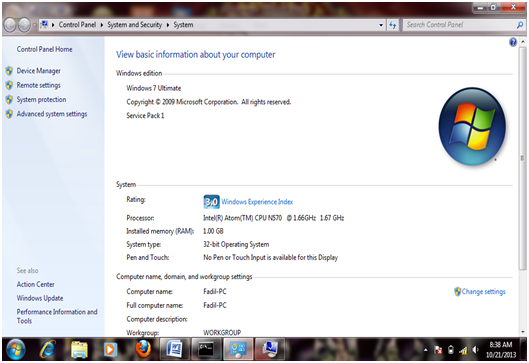







ok makasih bang
BalasHapus